win10操作中心顯示灰色怎麼辦
- WBOYWBOYWBOYWBOYWBOYWBOYWBOYWBOYWBOYWBOYWBOYWBOYWB轉載
- 2023-07-02 18:13:092736瀏覽
win10操作中心顯示灰色怎麼辦? 有的情況下可能就會出現我們的操作中心顯示是灰色無法打開的情況,那麼對於這種問題小編覺得可能是我們系統內部發生了一些衝突。我們可以嘗試使用乾淨啟動來進行對問題的修復以及排查,或者可以透過重裝系統來解決問題,下面來看看小編帶來的win10系統操作中心顯示灰色處理步驟吧!

win10系統操作中心顯示灰色處理步驟
1、先右鍵點選左下角的開始,然後點選執行。
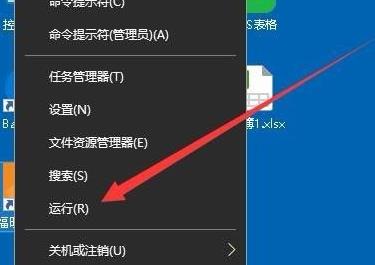
2、然後在裡面輸入程式碼:gpedit.msc,點選確定。
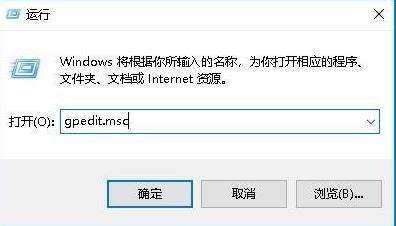
3、然後依序點選使用者設定管理範本開始功能表和程式。
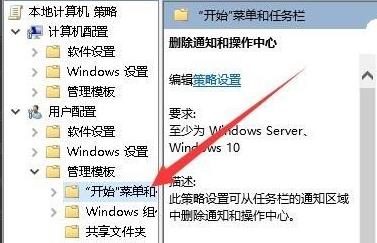
4、然後再右側視窗中找到刪除通知和操作中心右鍵之後點選編輯。
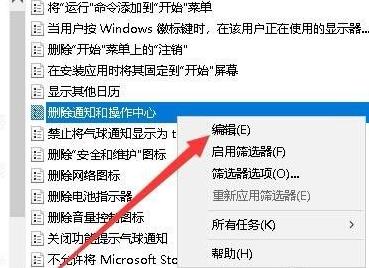
5、然後點選編輯視窗中的未配置,點選確定。
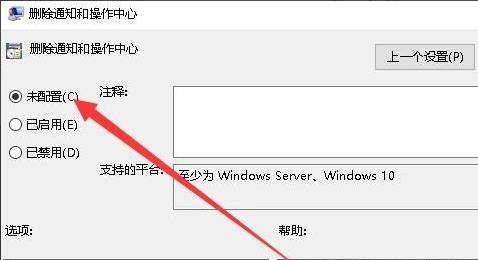
6、最後即可開啟window設定窗口,可以看到操作中心後面的開關,點選即可。

以上就是本站帶來的【win10作業中心顯示灰色怎麼辦-win10系統操作中心顯示灰色處理步驟】全部內容,希望能夠幫助到需要的小夥伴!
以上是win10操作中心顯示灰色怎麼辦的詳細內容。更多資訊請關注PHP中文網其他相關文章!
陳述:
本文轉載於:chromezj.com。如有侵權,請聯絡admin@php.cn刪除

